Vmware安裝 安裝包 下載地址:https://www.wlrjy.com/Soft/89658.html 安裝教程 Vmware版本可以百度搜索下載,有的鏡像可能需要更高版本的Vmware CentOS安裝 鏡像文件 下載地址(官網下載即可):https://www.centos.org/ C ...
Vmware安裝
- 安裝包
下載地址:https://www.wlrjy.com/Soft/89658.html
- 安裝教程
Vmware版本可以百度搜索下載,有的鏡像可能需要更高版本的Vmware
CentOS安裝
- 鏡像文件
下載地址(官網下載即可):https://www.centos.org/
- CentOS官網尋找鏡像
百度搜索CentOS,進入官網後點擊Get CentOS Now
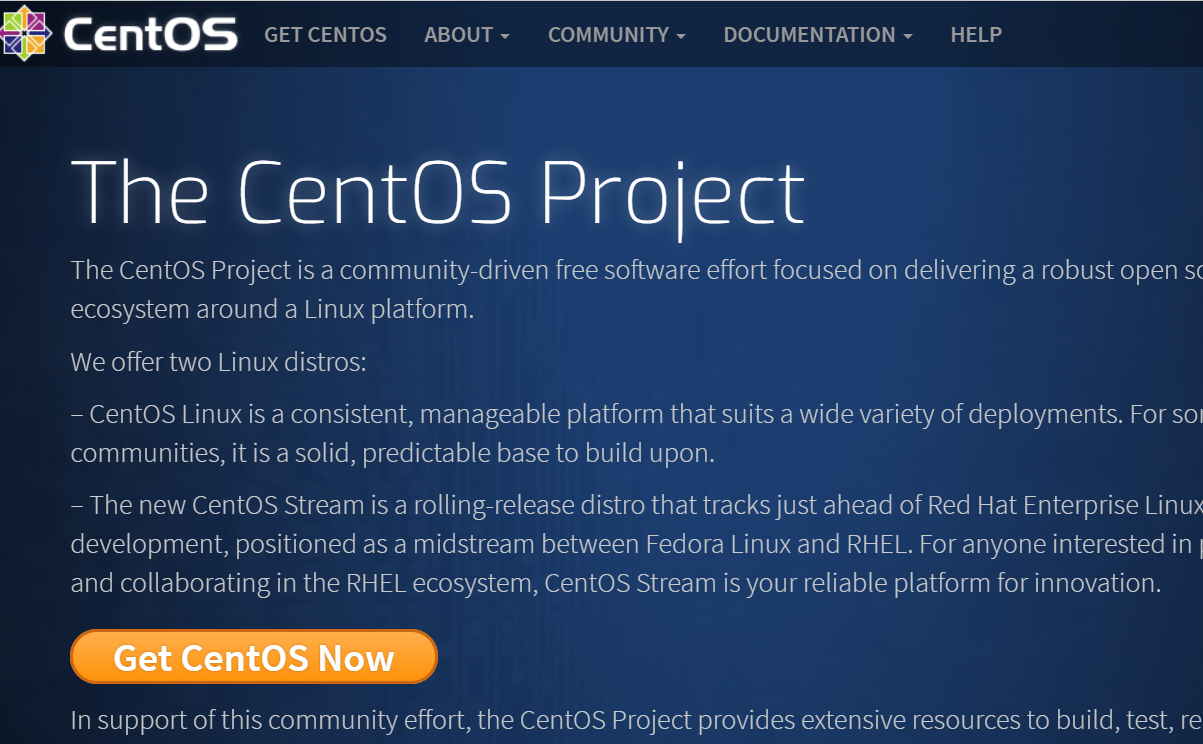
點擊Get CentOS Now之後向下拉頁面,找到More download choice單擊進去
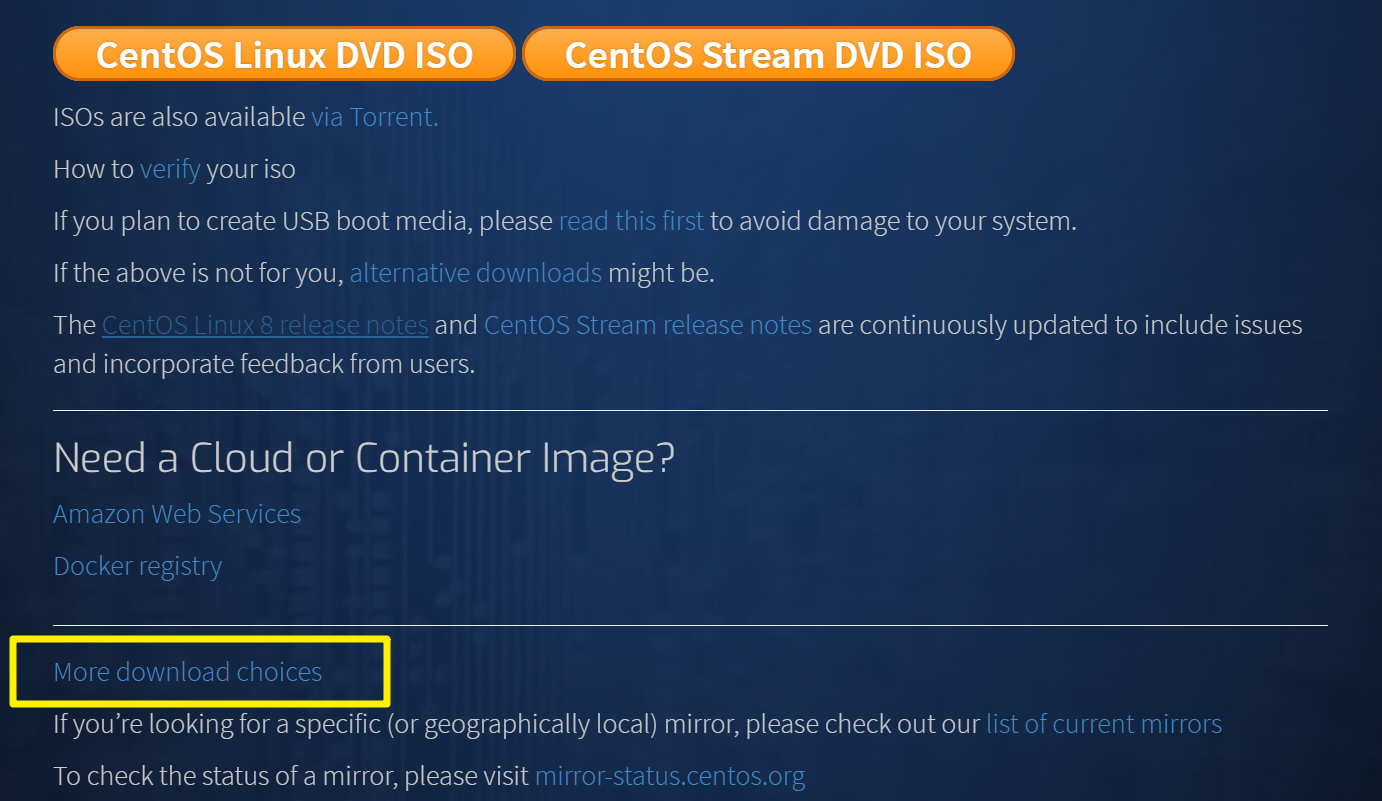
然後向下滾動頁面,找到如圖位置,繼續尋找自己需要的CentOS版本,單擊tree
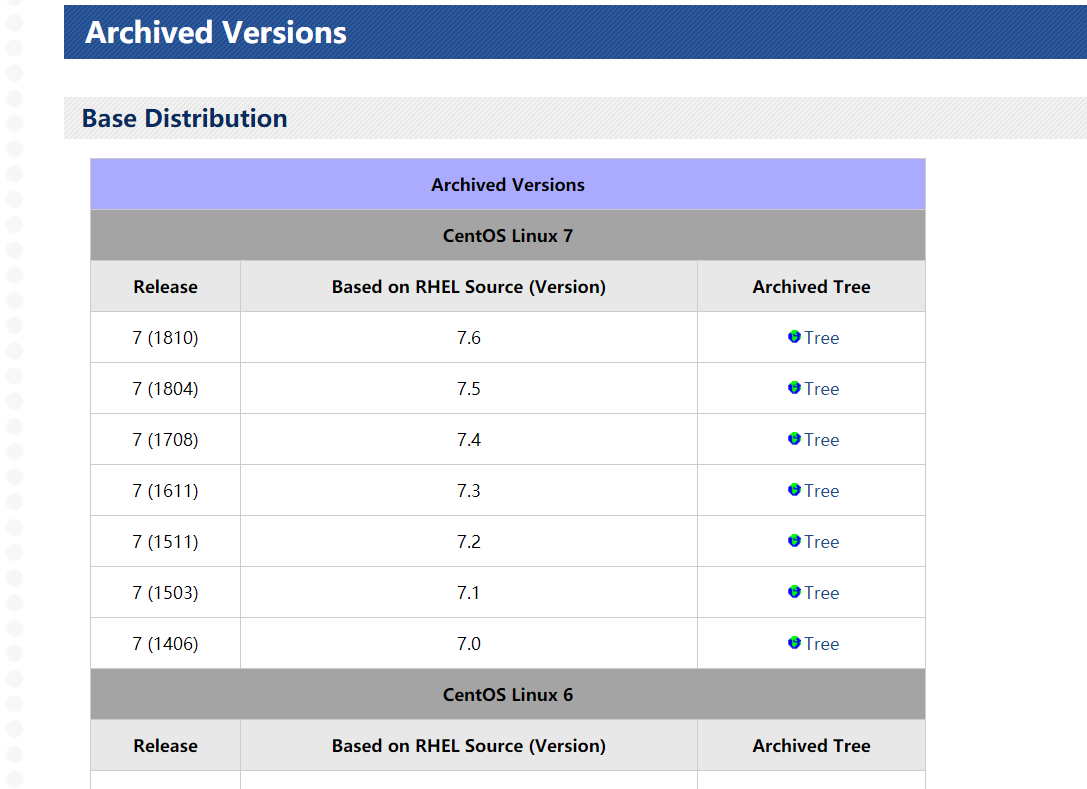
選擇ISO鏡像文件(ISO鏡像文件在isos文件夾下,這裡選擇的64位的鏡像)
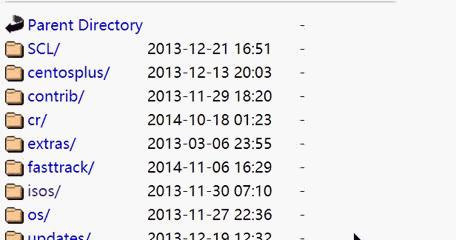
選擇不同地區下載地址,選擇需要的版本鏡像

- 安裝教程
新建虛擬機,選擇自定義
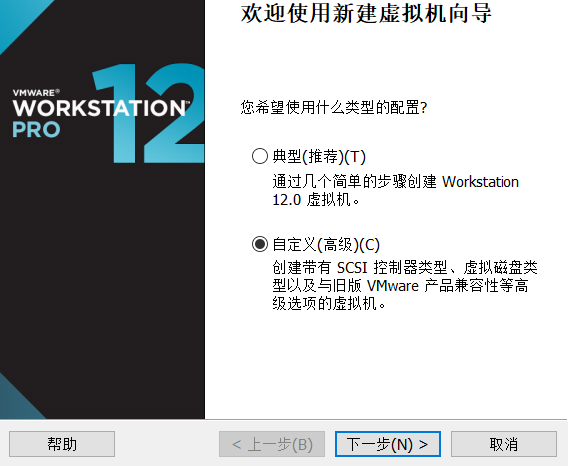
下一步選擇自己的CentOS鏡像文件,進行CentOS用戶設置
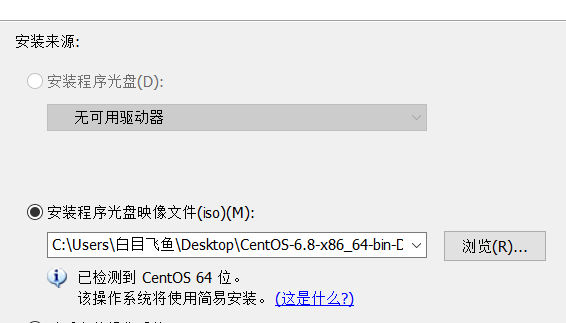
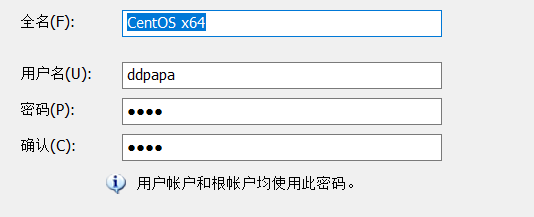
註意:這裡用戶名設置為root會報錯,不要使用root
下一步至完成虛擬機的創建,此時CentOS安裝完成
CentOS下安裝Qt
- 安裝包(選擇.run尾碼的Linux版本)
下載地址:http://download.qt.io/archive/qt/
- 安裝教程
在CentOS中的瀏覽器進入下載Qt
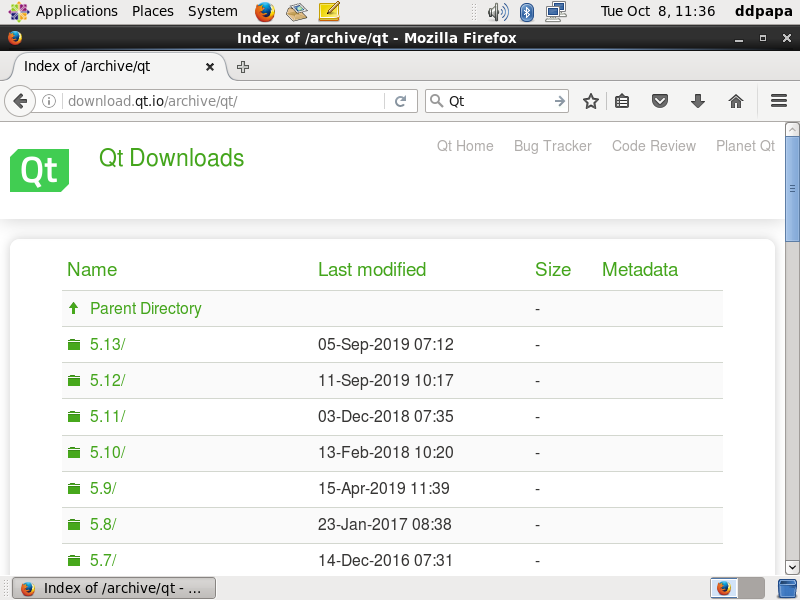
給當前用戶授權,打開CentOS終端,su切換到root用戶,設置sudoers為可編輯,visudo對sudoers進行修改,i進行插入

在root ALL=(ALL) ALL下插入ddpapa ALL=(ALL) ALL
ddpapa為當前用戶名,空格為Tab

為當前用戶授權後使用 :sudo chmod 777 Qt安裝文件位置
輸入密碼後進行安裝,根據自己的需求完成qt的安裝
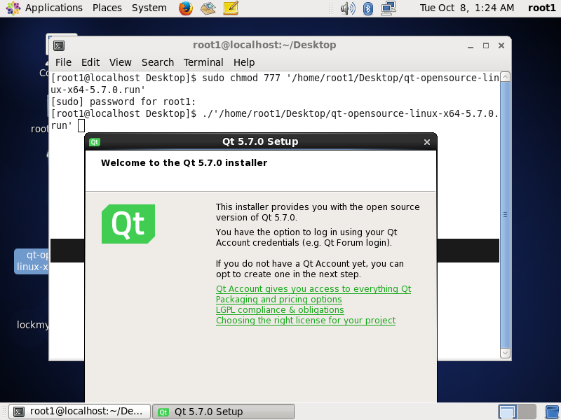
註意:使用sudo給當前用戶超級許可權會報錯(is not in the sudoers file. This incident will be reported),解決辦法更改sudoers文件


